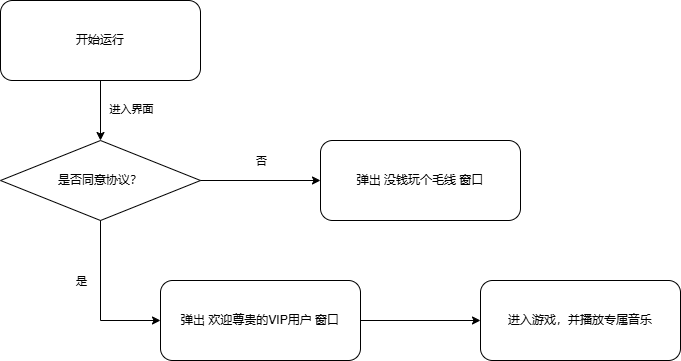
| `加粗` > | *斜体* | 下**划**线 | |
| 向左~ | 向右~ | 再居中~ | |
| - 1 > - 14 > - 1919 > - 810 > > | 1. 填入 5; > 2. 输出 14; > 3. 播放答辩。 > > | - [ ] **选我选我!**
> - [x] 韭菜盒子。
> - [ ] | [](https://docs.vrcd.org.cn/uploads/images/gallery/2024-06/S21Ac1nD3dibuzxo-n8L2xLesES.png) |
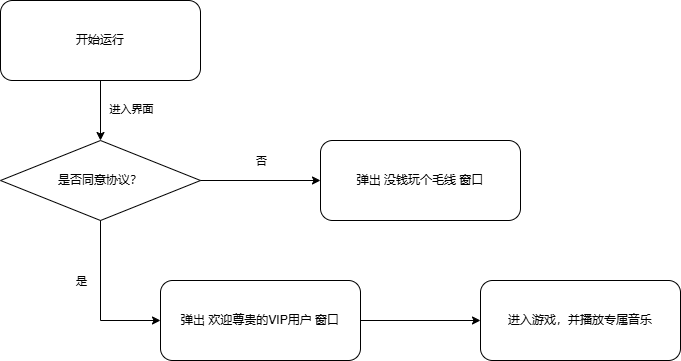
信息
成功
警告
危险
--- ### 注意 如果你想取消在编辑 **段落** 时按下 Enter键 后添加的空白行,你可以在按住 Shift键 后再按下 Enter键 来正常换行。 如果你想在编写 **标注** 时,将按下 Enter键 的行为切换为 **换行**,而不是新建 **标注**,你可以在按住 Shift键 后再按下 Enter键 来换行。 # 文本颜色 / 文本背景颜色 你可以通过 `文本颜色` 或 `背景颜色` 来让你的文本变得多姿多彩。 [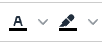](https://docs.vrcd.org.cn/uploads/images/gallery/2024-07/3KFOV9wTC8Yie5DR-image.png) 当你单击它们时,它们将在你选中的文本上应用目前选择的颜色。 在它们的右侧都有一个下拉框,单击即可打开颜色选择器。 --- ### 基础颜色选择器 这是基础的颜色选择器,可以满足大部分的颜色需求,它们都选择了 纯黑 作为默认应用颜色。注意:在 纯黑 的右边,还存在着 纯白,请不要忽略它。 [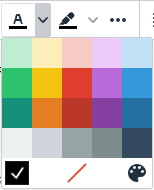](https://docs.vrcd.org.cn/uploads/images/gallery/2024-07/bpoS3TeDSLYQKaaO-image.png) 中下方的 **红色斜杠** 代表着清除当前文本上应用的 文本颜色 和 背景颜色,你也可以单击右下方的 **调色盘** 来打开 高级颜色选择器。 --- ### 高级颜色选择器 这是更加完善的颜色选择器,有了它,你可以拥有任何你想要的色彩。 [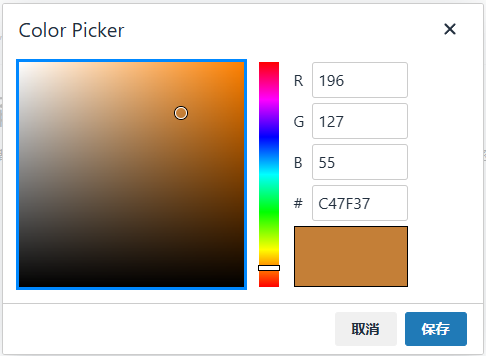](https://docs.vrcd.org.cn/uploads/images/gallery/2024-07/V5u5aWlzfmDh9uuI-image.png) 左侧的大方块用来调节 明度 和 饱和度,中间的竖条用来确定 色相。 你也可以通过输入颜色的 RGB值 或 十六进制颜色代码(如:#FF3301,#377B71) 来更精确的定位你需要的颜色。 --- ### 注意 在设置 **文本颜色** 或 **文本背景颜色** 时,你应该避免它们之间的颜色过于相近。这会造成不好的阅读体验,并且可能会被管理员修改至合适的颜色。 此网页同样具有 **深色模式**,在考虑配色时也应该考虑在这种模式下的阅读体验。| ##### **为了阅读体验,温馨提示** | ||
| ##### **请不要再白底上写黄字** | ##### **更不要在黄底上写白字** | ##### **写黑字** |
| ##### **或者绿底写红字** | ### **或者邻近色搭配** | ##### **写白字** |
| ##### **或者反过来** | ##### **写灰字??** | |